Удаљени рачунар: повезивање и управљање
Зар се није догодило да када сте отишли на посао или на студиј, заборавили сте неки важан документ, есеј или електронску презентацију код куће, без времена да се пребаците на УСБ флеш диск, и оставили кућни терминал или лаптоп укључен? Нема проблема! Даљински управљач за рачунаре са оперативним системом Виндовс може се конфигурисати на неколико минута. Исто важи и за модерне мобилне уређаје у облику паметних телефона и таблета.
Удаљени рачунар: основе приступа
По правилу, везе са рачунарима са другог терминала или мобилног уређаја се остварују коришћењем такозваних РДП клијената. Смањење значи Ремоте Десктоп или у руској верзији "Ремоте Десктоп".

На основу имена можете да утврдите да је удаљени рачунар повезан путем Интернета (интранет тренутно није релевантан). Тако, било где у свету и под условом да су оба уређаја укључена и да имају приступ светској мрежи, можете их синхронизовати један са другим. У том случају, можете одмах утврдити разлику између менаџера и дечјег терминала. Суштина је таква да је могуће извршити неке радње из управљачког уређаја, али из терминала за дете на било који начин. Ипак, његове предности у томе.
Програм "Ремоте Цомпутер": подешавање средстава за Виндовс
Многи корисници који нису потпуно упознати са Виндовс оперативним системима, из неког разлога одмах покушавају да инсталирају софтвер који је препоручен на Интернету како би ријешили проблем са везом. Да, они можда пружају корисницима прилично добре алате. Уосталом, чак иу Виндовс системима било које генерације постоје уграђени алати за креирање везе. Удаљени рачунар ће постати доступан након неколико једноставних операција.
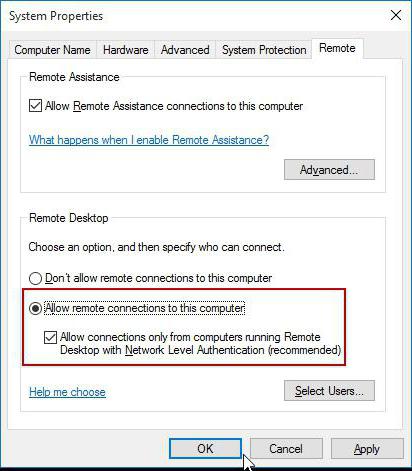
На примеру Виндовс-а, прво морате ући у “Цонтрол Панел”, затим у “Систем” секцију, а затим користити додатне параметре, где је на картици за даљински приступ активирана дозвола приступа за овај терминал.
Затим, да би удаљени рачунар био доступан за повезивање са другим уређајима путем Интернета, додајте кориснике којима ће бити дозвољен приступ. Затим, да бисте поједноставили рад, морате дати дозволу да повежете "Ассистант", а онда када кликнете на "Адванцед" дугме, одредите резолуцију са било којом верзијом "Десктопа". Онда морате само да изаберете корисничке системе на које желите да се повежете.
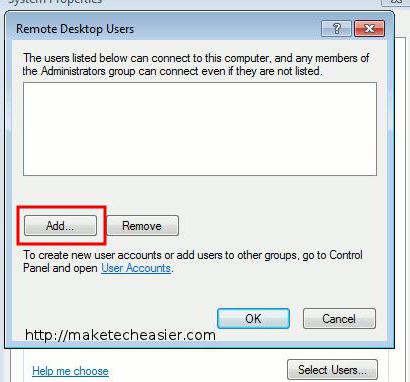
Ако је везу потребно извршити обрнутим редослиједом, кораци остају исти, али овдје треба узети у обзир једну нијансу: хибернацију или хибернацију треба искључити на терминалу на који се успоставља веза (у овом случају, порука која означава да је веза изгубљена) ће бити приказана.
Поред тога, у неким случајевима, упркос чак и практично аутоматизованим подешавањима, када се користи не ВПН веза, већ жична веза заснована на Етхернет-у, можда ће бити потребна активација порта 3389, што се ради у системским поставкама.
Клијенти РДП-а
Међутим, удаљени рачунар можете да повежете на друге начине. Данас можете пронаћи много програма који дозвољавају такве операције.
Најчешће апликације су ТеамВиевер и Цхроме. Они вам омогућавају приступ удаљеном рачунару не само преко другог компјутерског терминала или лаптопа, већ и помоћу мобилног уређаја на којем је инсталиран сличан програм.
Теамвиевер
Удаљени рачунар који користи овај услужни програм може се повезати потпуно елементарно у року од неколико минута.
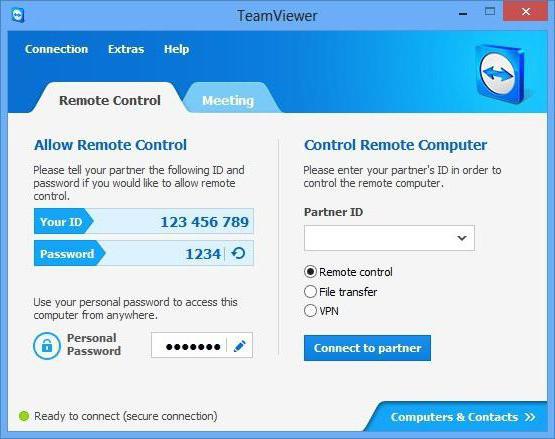
Приликом инсталирања програма, морате одмах одредити подешавање везе, сложити се са лиценцним уговором, покренути апликацију и отићи на основна подешавања. Прво треба да изаберете другу контролу рачунара на панелу, а затим унесете ИД рачунара који желите да управљате (можете га добити на корисничком терминалу када прегледате параметре активиране преко цмд командне линије користећи команду ипцонфиг или информације о статусу мреже). Али то апсолутно није потребно, под условом да је програм инсталиран на оба терминала.
Цхроме рдп
Удаљени рачунар може бити повезан помоћу Цхроме Универсал Цлиент. Али да бисте користили овај програм, морате инсталирати сличан веб претраживач (ово је предуслов).
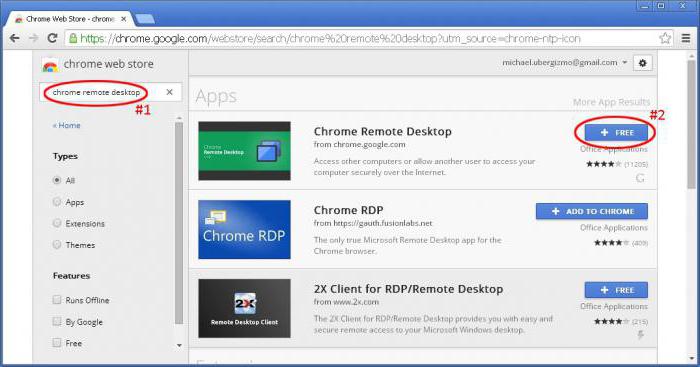
Након инсталације у проширењима и напредним поставкама, морат ћете одредити инсталацију програмског додатка и отићи у трговину апликацијама. Након преузимања, можете наставити са подешавањем.
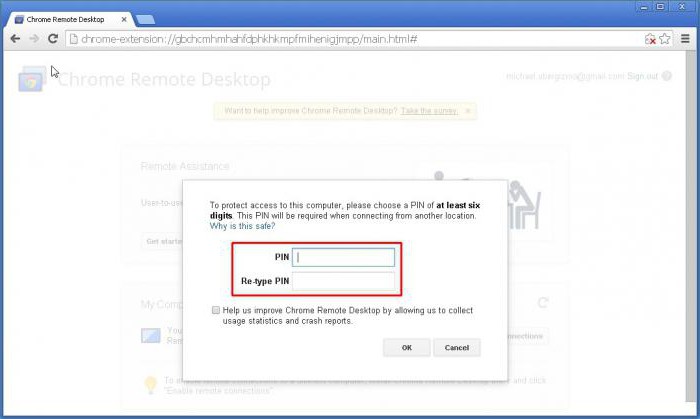
У адресној траци се уноси цхроме: // аппс, након чега ћете морати извршити ауторизацију приликом позивања аплета. Ако се повежете само са овим рачунаром, потребно је да подесите резолуцију и креирате ПИН код.
Мобилни уређаји
Сада чак и са мобилним гаџетима, доступан је удаљени рачунар. Није битно да је Андроид систем инсталиран на паметном телефону, а Виндовс се користи на лаптопу или рачунару.
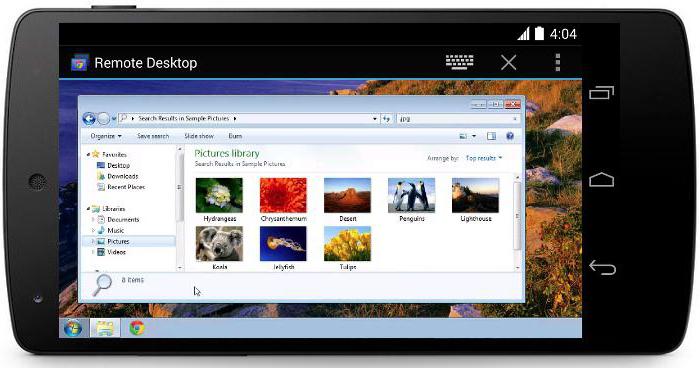
Синхронизација подразумева само инсталацију клијентског програма на самом мобилном уређају, под условом да је серверска (главна) верзија инсталирана на рачунару. За комуникацијску сесију, само требате покренути програм на свом рачуналу и сличан аплет на свом телефону, након чега ће исти "Андроид" приказати слику потпуно опремљеног Виндовс "Десктопа" из којег можете управљати програмима и поставкама главног рачунала.
Прекид комуникације и брисање клијента
Подразумева се да за прекид везе можете користити нормалан излаз из апликације. Питање како уклонити удаљени приступ компјутеру помоћу одређеног програма је довољно једноставно ријешити ако деинсталирате оперативни систем у секцији програма и компоненти.
У ствари, боље је да користите алате као што су иОбит Унинсталлер, способни да бришу и бришу регистарске кључеве и резидуалне датотеке (чак и без поновног покретања система). Само када користите овај услужни програм на дну, морате користити тачку брисања датотека.
Али што се тиче Виндовс система, било да вам се свиђа или не, ова компонента неће радити. Чак иу почетној секцији недостаје. Наравно, можете ући у секцију компоненти, али деактивација неких системских сервиса везаних за удаљене везе може довести до неадекватних последица.